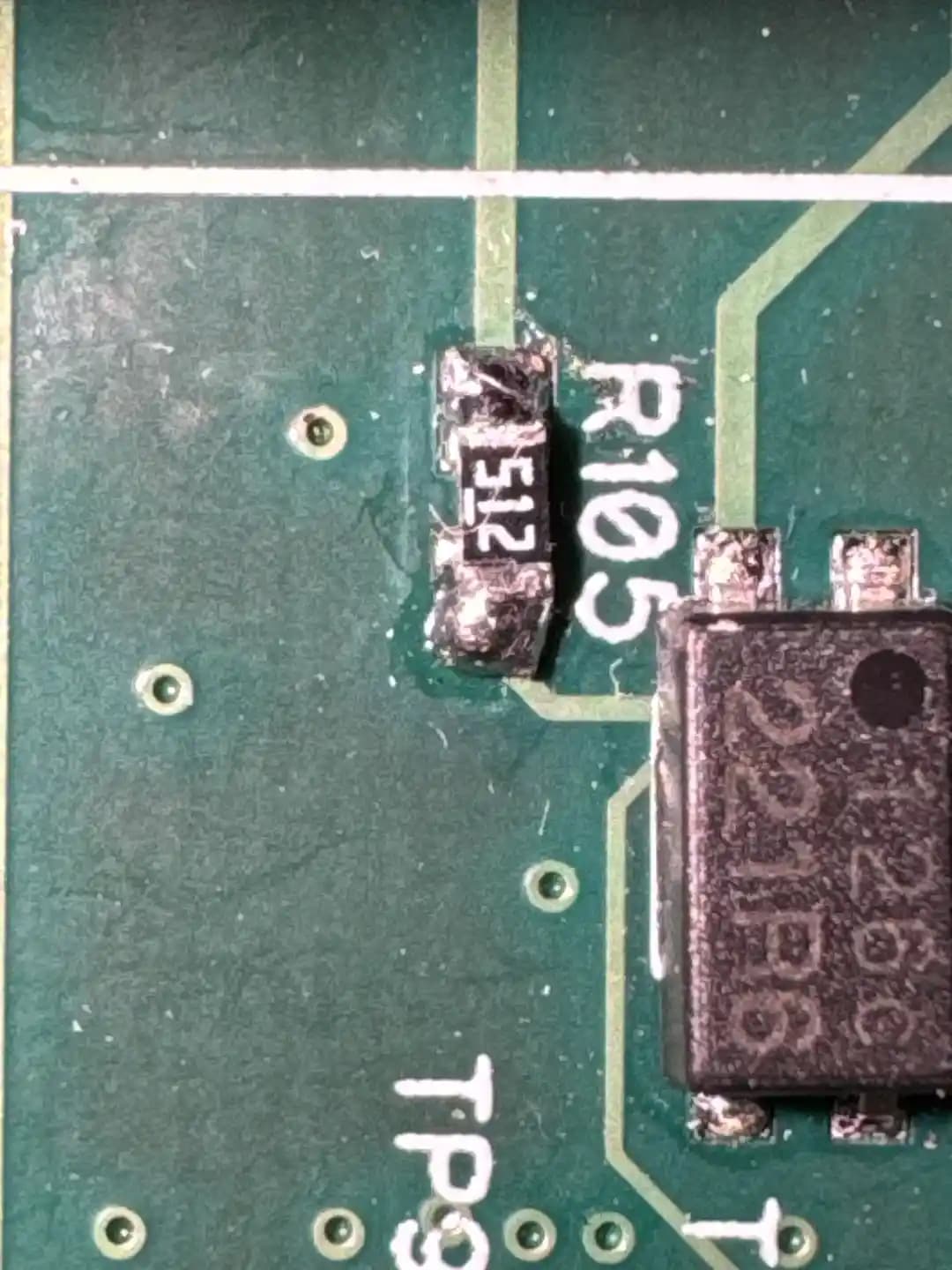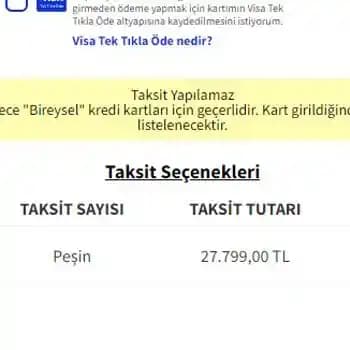Akıllı telefonlar hayatımızın vazgeçilmez bir parçası haline geldi ve bunların en popüler modellerinden biri de Apple'ın iPhone serisidir. iPhone kullanıcıları için en sık karşılaşılan ihtiyaçlardan biri, ekran görüntüsü almak veya ekran kaydetmektir. Bu işlem, kullanıcıların önemli bilgileri, eğlenceli anları veya teknik detayları kolayca kaydetmesine olanak sağlar. Peki, iPhone'da ekran görüntüsü almak gerçekten de karmaşık mı? İşte, bu sorunun yanıtını ve detaylı adımları sizin için hazırladık.
iPhone'da Ekran Görüntüsü Alma Yöntemleri
Benzer ürünleri özellik, fiyat ve kullanıcı yorumlarına göre karşılaştırın, doğru seçimi yapın.
iPhone modelleri farklı fiziksel tasarımlara sahip olsa da, ekran görüntüsü alma işlemi büyük ölçüde benzerdir ve karmaşık olmayan birkaç temel yöntemle gerçekleştirilebilir. İşte en çok kullanılan teknikler:
1. Güç ve Ses Kısma Tuşlarını Kullanmak
En yaygın ve hızlı yöntem, güç tuşu ile ses kısma tuşunu birlikte kullanmaktır. Bu yöntemi şu şekilde uygulayabilirsiniz:
Ekran görüntüsü almak istediğiniz ekranı açın.
Aynı anda güç (yan tarafta veya üstte bulunan tuş) ve ses kısma tuşuna basın.
Kısa bir süre bu iki tuşa basılı tutun.
Ekranınızın kapanmaması ve sesin kısılmamasıyla birlikte, ekranınızda kısa süreli bir flaş ve ses efekti duyacaksınız (bazı modellerde bu ses kapalı ise sessiz modda da çalışabilir).
Ayrıca Bakınız
2. Güç ve Ana Sayfa Düğmesini Kullanmak (Eski Modeller)
Eski iPhone modellerinde (örneğin iPhone 8 ve öncesi), güç tuşu ve Ana Sayfa (Home) düğmesi aynı anda kullanılır:
Ekran görüntüsü almak istediğiniz ekranı açın.
Aynı anda güç tuşu ve Ana Sayfa düğmesine basın.
İşlem tamamlandığında, ekranınızda görünecek ön izleme ile fotoğrafı görebilir veya paylaşabilirsiniz.
Ekran Görüntüsü Nasıl Paylaşılır veya Düzenlenir?
Alınan ekran görüntüsü, otomatik olarak Fotoğraflar uygulamasına kaydedilir. Bu noktada, birkaç ek adım ile görüntüyü düzenleyebilir veya paylaşabilirsiniz:
1. Önizleme ve Düzenleme
Ekran görüntüsü alındığında, ekranın sol alt köşesinde küçük bir ön izleme belirir.
Bu ön izmeye dokunarak, hızlıca düzenleme yapabilir, kırpma, çizim veya yazı ekleme gibi işlemleri gerçekleştirebilirsiniz.
Düzenleme işlemi sonrası "Kaydet" veya "Paylaş" seçeneği ile işlemi tamamlayabilirsiniz.
2. Paylaşım Seçenekleri
Fotoğraflar uygulamasında, ekran görüntüsüne dokunun.
Sağ üstte bulunan paylaşım ikonuna (kare içinde yukarı ok) tıklayın.
Burada çeşitli paylaşım yöntemleri (mesaj, e-posta, sosyal medya platformları) karşınıza çıkar.
İstediğiniz yöntemi seçerek, ekran görüntüsünü hızlıca başkalarıyla paylaşabilirsiniz.
Ekstra İpuçları ve İpuçları
Tam ekran ekran görüntüsü almak: iPhone'unuzun ekranında uzun veya devam eden içerikleri yakalamak istiyorsanız, "Tam Sayfa" seçeneği ile ekranın tamamını kaydedebilirsiniz. Bu özellikle web sayfalarında veya uzun mesajlarda oldukça kullanışlıdır.
Ekran kaydı: Sadece ekran görüntüsü değil, aynı zamanda ekranınızı kaydetmek istiyorsanız, Ayarlar Denetim Merkezi Ekran Kaydı bölümünden bu özelliği ekleyebilirsiniz. Ardından, denetim merkezinden kolayca ekran kaydı başlatabilirsiniz.
Sesli ekran kaydı: Ekran kaydınız sırasında ses eklemek isterseniz, kayıt başlamadan önce mikrofonu aktif hale getirebilirsiniz.
Sonuç
iPhone'da ekran görüntüsü almak, başlangıçta karmaşık gibi görünse de, birkaç temel tuş kombinasyonu ile oldukça kolaydır. Hem yeni hem de eski modellerde kullanılan bu yöntemler, kullanıcıların günlük hayatını kolaylaştıran pratik çözümler sunar. Ayrıca, alınan ekran görüntülerini düzenleme ve paylaşma işlemleri de oldukça basittir ve birkaç dokunuşla tamamlanabilir.
İster önemli bir bilgiyi belgelemek, ister eğlenceli anları kaydetmek isteyin, iPhone’unuzdaki bu fonksiyonlar sayesinde her zaman ve her yerde ekran görüntüsü alma imkanına sahip olursunuz. Artık, hangi iPhone modeliniz olursa olsun, ekran görüntüsü almak sizin için sadece birkaç saniyelik bir işlem olmaktan öteye geçmeyecek.
İşte, iPhone'da ekran görüntüsü alma konusunda bilmeniz gerekenler ve detaylı adımlar. Bu bilgilerle, cihazınızı daha etkin kullanabilir ve önemli anlarınızı kolayca kaydedebilirsiniz.